应用介绍
RawAAC→M4A应用简介
分类:
RawAAC→M4A2024更新内容
0.9(2013/11/24)x86に対応。(恐らく Bluestacks でも动作すると思いますが、确认はできていません)0.8(2013/11/13)NullPointerExceptionで落ちていたと思われる个所を修正(レポート送って顶いた方感谢です)広告の设置変更0.7(2013/10/08)ファイルが破损していた场合に异常终了していたのを修正(パート2)。(変换を継続するように修正)0.6(2013/10/05)署名の误りで2.2端末でインストール不可となっていた事象を修正0.5(2013/10/04)ファイルが破损していた场合に异常终了していたのを修正。(変换を継続するように修正)0.4(2013/4/4)変换元ディレクトリに0バイトのファイルが入っていると落ちていたのを修正(対象外とします)长时间のファイルを変换した际に途中で异常终了していたのを修正
RawAAC→M4A功能介绍
RawAAC→M4A是一款很实用的应用,它可以将ADTS Raw AAC格式的文件转换为M4A格式的文件。这个应用的转换过程非常快速,它只是简单地将文件放入到MP4容器中,并没有进行解码和编码操作。
这个应用主要是为了方便那些使用Raziko等互联网电台录制文件的用户。通过将文件转换为M4A格式,我们可以获得以下好处:
1. 在Android标准音乐播放器上可以播放这些文件。
2. M4A容器可以存储标题等元信息。
3. 在不支持RawAAC的设备(如iPod)上也可以播放这些文件。
使用这个应用非常简单:
1. 首先,在“转换元目录”中选择包含Raw AAC文件的目录。(默认为“sdcard/raziko”)
2. 然后,在“转换目标目录”中选择输出目录。(默认为“sdcard/raziko2”)
3. 最后,点击“转换”按钮开始转换过程。
根据源文件是否登录到媒体存储中,输出文件的信息会有所不同:
- 如果源文件已经登录到媒体存储中:
- 文件名:MMDDhhmm_标题.m4a
- M4A标题:标题
- M4A艺术家:艺术家
- M4A专辑:在设置中设置的“专辑名称”
- 如果源文件没有登录到媒体存储中:
- 文件名:源文件名.m4a
- M4A标题:源文件名
- M4A艺术家:源文件名
- M4A专辑:在设置中设置的“专辑名称”
初次使用时,建议选择“不删除源文件”的设置。
在设置中,我们可以进行以下配置:
- 转换元目录:原始AAC文件的目录。
- 转换目标目录:转换后文件的输出目录(如果不存在,则在转换过程中创建)。
- 固定输出专辑名称:设置转换后文件的固定专辑名称。
- 删除源文件:成功完成转换后是否删除原始文件。
- 登录到媒体存储:是否将转换后的文件登录到媒体存储(即Android标准音乐列表)。如果不登录,可以通过重新启动或重新读取SD卡等操作来加载到媒体存储中。
该应用所需的权限为:
- 完全的互联网访问权限:仅用于广告通信。
- 存储权限:用于读写源文件和目标文件。
以上是关于《RawAAC→M4A》应用的功能说明。希望这篇说明能够清楚地介绍该应用的功能,让用户更好地使用它。
RawAAC→M4A产品特色
《RawAAC→M4A》是一款非常实用的应用程序,它可以将ADTS原料AAC文件转换为M4A文件。与解码和编码不同,它只是将文件放入到MP4容器中,因此速度非常快。
这个应用程序主要是为了满足那些通过Raziko等互联网广播录制文件的用户需求而设计的。
通过将文件转换为M4A格式,可以获得以下几个优点:
1. 可以在Android标准音乐播放器中播放。
2. 可以将标题等元信息存储在M4A容器中。
3. 可以在不支持RawAAC的设备(如iPod)上播放。
使用方法很简单:
1. 在"转换元目录"中选择包含原始AAC文件的目录(默认为"sdcard/raziko")。
2. 在"转换目标目录"中选择输出文件的目录(默认为"sdcard/raziko2")。
3. 点击"转换"按钮开始转换。
根据原始文件是否在媒体存储中,输出文件的信息将有所不同。
如果原始文件在媒体存储中:
- 文件名:MMDDhhmm_标题.m4a
- M4A标题:标题
- M4A艺术家名:艺术家
- M4A专辑名:设置中的"专辑名"
如果原始文件不在媒体存储中:
- 文件名:原始文件名.m4a
- M4A标题:原始文件名
- M4A艺术家名:原始文件名
- M4A专辑名:设置中的"专辑名"
在开始使用时,我建议您设置为"不删除源文件",以防止意外删除原始文件。
设置项目包括:
- 转换元目录:原始文件的目录
- 转换目标目录:输出文件的目录(如果不存在,将在转换时创建)
- 输出专辑名:输出文件的固定专辑名
- 删除源文件:成功完成转换后删除原始文件
- 登录到媒体存储:将转换后的文件注册到媒体存储(Android标准音乐列表)。如果不想注册,可以重新启动设备或重新加载SD卡来将文件添加到媒体存储中。
应用程序需要以下权限:
- 完全的互联网访问权限:仅用于广告通信
- 存储:用于读写原始和目标文件
总之,《RawAAC→M4A》是一款非常实用的应用程序,可以帮助您快速将ADTS原料AAC文件转换为M4A文件。无论是在功能上还是在使用方法上,它都非常简单方便。
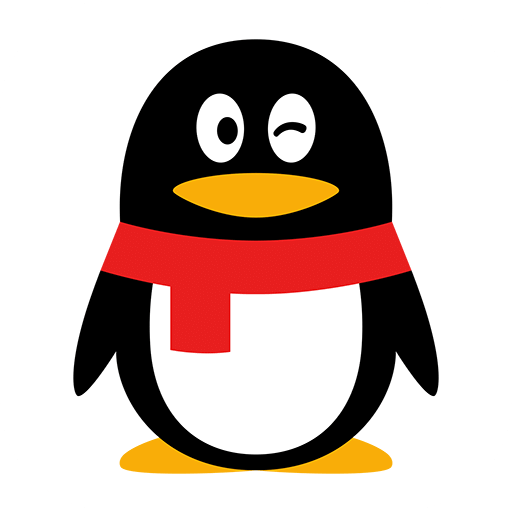
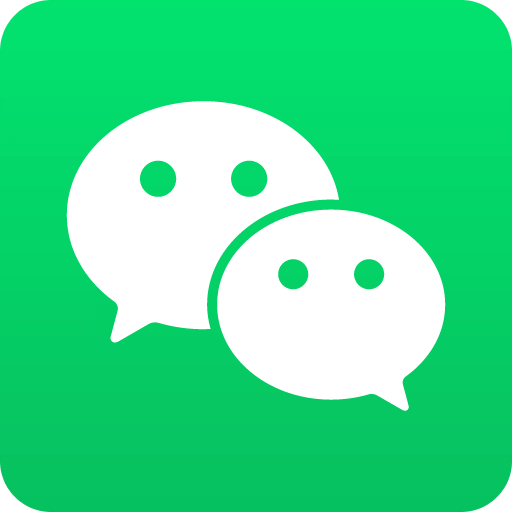
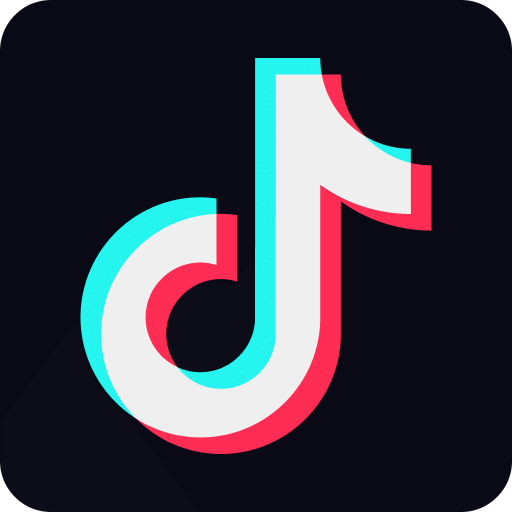
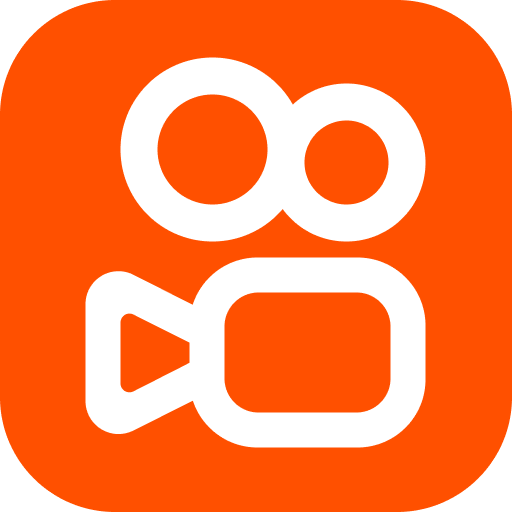



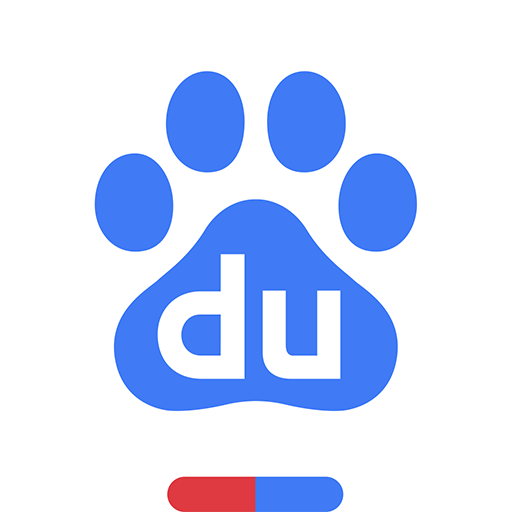
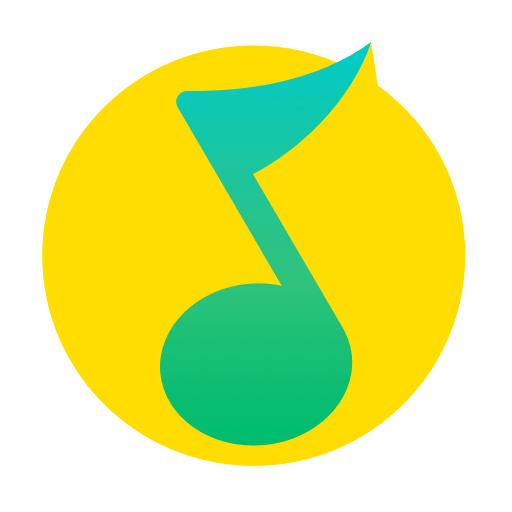


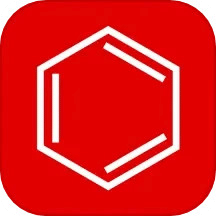

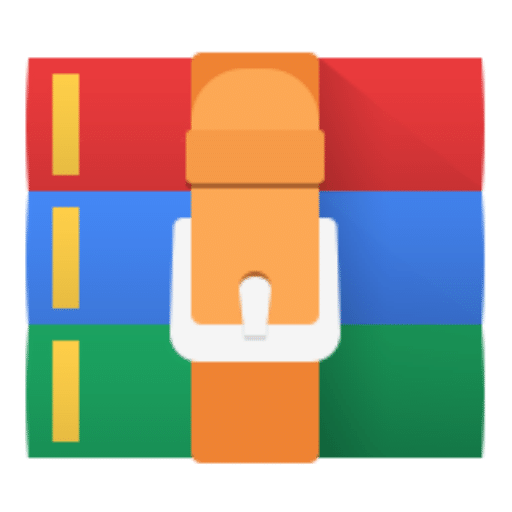
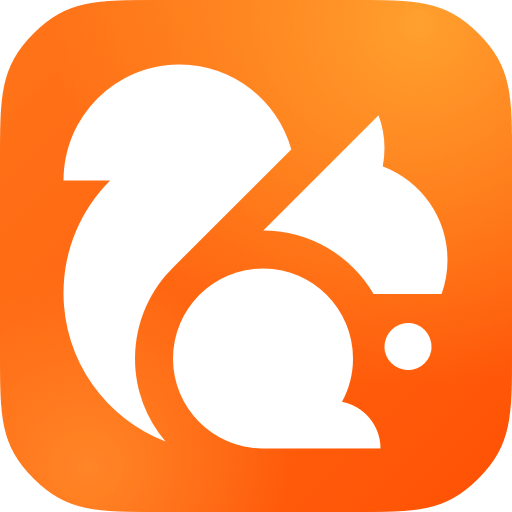
用户点评